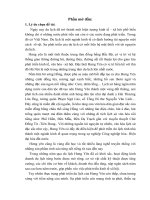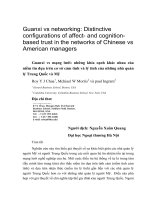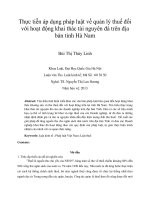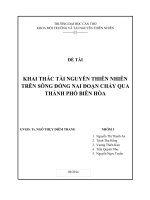KỸ NĂNG KHAI THÁC tài NGUYÊN TRÊN INTERNET
Bạn đang xem bản rút gọn của tài liệu. Xem và tải ngay bản đầy đủ của tài liệu tại đây (634.51 KB, 8 trang )
KỸ NĂNG KHAI THÁC TÀI NGUYÊN TRÊN INTERNET
Mạng Internet chứa đựng một lượng thông tin khổng lồ, cần thiết cho nhiều khía
cạnh khác nhau của đời sống hiện đại. Do đó, bạn cần phải biết khai thác đúng
cách và sử dụng các thông tin này một cách có chọn lọc. Khóa học “Kỹ năng
khai thác tài nguyên trên mạng sẽ cung cấp cho bạn kiến thức và kỹ năng để có
thể khai thác tài nguyên Internet hiệu quả hơn.
I. TÌM HIỂU CHUNG VỀ INTERNET
1. Các khái niệm cơ bản
-
Internet: Là 1 hệ thống gồm các mạng máy tính được liên kết với nhau
trên phạm vi toàn thế giới. Bất kỳ 2 mạng máy tính kết nối với nhau
theo kiểu Internet có thể tiếp xúc và trao đổi dữ liệu với nhau thông qua
-
các hệ thống kênh truyền thông.
Website: Là 1 tập hợp các trang web có chứa một địa chỉ duy nhất trên
Internet dùng để định rõ vị trí của nó. 1 trang web (web page) là 1 hồ sơ
web. Trang chủ của website thường gọi là Home Page tức là trang chính
đóng vai trò giới thiệu về website. Trang này sẽ liên kết với tất cả các
trang khác trong cùng website.
2. Một số dịch vụ trên Internet
-
www (World Wide Web) – Dịch vụ mạng thông tin toàn cầu: Gọi tắt là
web chứa thông tin liên kết đa phương tiện gồm văn bản, âm thanh, hình
ảnh… Dịch vụ này cho phép liên kết từ trang web này đến trang web
-
khác.
Email – Dịch vụ thư điện tử: Cho phép nhận và gửi thư (thông điệp) từ
-
máy này đến máy khác 1 cách nhanh chóng.
FTP (File Transfer Protocol) – Dịch vụ truyền tập tin: Là phương thức
truyền tập tin. Dịch vụ này cho phép truyền các tập tin từ máy tính này
đến máy tính khác.
1
-
Chat – Dịch vụ hội thoại trực tiếp: Chat là hình thức hội thoại trực tiếp
trên Internet. Dịch vụ này cho phép hai hay nhiều người có thể cùng
-
trao đổi thông tin trực tuyến.
Newsgroup – Dịch vụ nhóm thông tin: Cho phép nhóm người có thể
trao đổi với nhau về lĩnh vực nào đó. Chẳng hạn như: kinh tế, y tế, giáo
dục,…
II. KỸ NĂNG TÌM KIẾM THÔNG TIN BẰNG CÔNG CỤ GOOGLE
1. Giới thiệu các công cụ tìm kiếm phổ biến
-
Ở Việt Nam có 2 công cụ tìm kiếm tạm được là Vinaseek và
-
Panvietnam.
Bộ máy tìm kiếm ở nước ngoài rất đa dạng và phong phú nhưng phổ biến
và tiêu biểu có 4 bộ máy sau thường dùng để tìm kiếm thông tin. Đây là
những bộ máy thông dụng và cho chúng ta những tài liệu cần tìm kiếm
một cách nhanh chóng nhất: Google, Altheweb (trước đây là Fast
Sreach), Alta Vista và Ask.
2
-
Google là bộ máy tìm kiếm thông dụng nhất hiện nay, sẽ giúp bạn dễ
dàng tìm kiếm và khai thác những nội dung và thông tin từ nguồn tài liệu
Internet khổng lồ. Tuy nhiên cũng chính vì google là 1 bộ máy tìm kiếm
quá tốt. Do đó kết quả mà Google đưa ra cho sự tìm kiếm của bạn có thể
là hàng nghìn, thậm chí là hàng triệu kết quả khác nhau. Trong khi đó nội
dung bạn cần tìm lại chẳng thấy đâu hoặc phải rất mất thời gian bạn mới
thấy được trong hàng nghìn kết quả ấy. Dưới đây chúng ta sẽ được tìm
hiểu về những tiện ích mà Google mang lại và kỹ năng tìm kiếm google
sao cho hiệu quả nhất.
2. Cách thức tìm kiếm thông thường trên Google
-
Sử dụng dấu +
Cách này sẽ đảm bảo đem về cho bạn kết quả của những từ đi kèm với
dấu +
Ví dụ bạn gõ là: Đại học +trực tuyến
Google sẽ đưa ra những kết quả chứa các từ “đại học” hay “trực tuyến”
-
nhưng kết quả sẽ xác định rõ nội dung sẽ bao gồm cả “trực tuyến”
Sử dụng dấu –
Sử dụng dấu này trước mỗi từ khóa sẽ đảm bảo rằng kết quả tìm kiếm
được sẽ có nội dung không chứa những từ đó
Ví dụ bạn gõ là: Đại học –trực tuyến
Google sẽ đưa ra các kết quả chứa từ đại học nhưng không chứa từ trực
-
tuyến
Sử dụng dấu ~
Sử dụng dấu ~ trước từ khóa sẽ đem lại kết quả chứa các từ đồng nghĩa
của từ khóa đó. Điều này đặc biệt thích hợp với những ai muốn tìm kiếm
-
các từ đồng nghĩa trong tiếng Anh.
Định nghĩa một từ
Để đưa ra định nghĩa của một từ chỉ cần dùng tìm kiếm theo từ khóa:
Define: abc
VD: Tìm kiếm Define: Computer
Google sẽ đưa ra cho bạn kết quả định nghĩa về Computer.
Điều này thực sự cần thiết cho những ai bắt gặp 1 từ ngữ chuyên ngành
nào đó và không nắm rõ rằng từ ngữ chuyên ngành đó có nghĩa là gì.
3
-
Sử dụng ký tự thay thế “*”
Ký tự * có thể được sử dụng trong những từ mà có một phần nào đó
bạn không biết đến.
Chẳng hạn bạn tìm kiếm “friend*” thì Google sẽ trả lại những kết quả
-
như: friends, friendship,…
Sử dụng dấu ?
Nó được dùng đến khi bạn không biết đầy đủ các chữ cái của một từ
nào đó. Chẳng hạn, tìm kiếm “fri??d” thì Google sẽ đưa ra kết quả trong
những kết quả mà bất cứ chữ cái nào thêm vào có thể có nghĩa trong dấu
“?”. Điều này sẽ hữu dụng cho những ai cần tìm kiếm 1 từ nhưng lại
-
không biết làm sao để đánh vần từ đó.
Sử dụng dấu “”
Khi nhập từ khóa tìm kiếm vào trong hộp tìm kiếm của Google, nó sẽ
không xác định theo thứ tự của từ khóa bạn muốn tìm mà sẽ tự động lấy
những từ liên quan đến từ khóa không theo một trật tự nhất định. Chính
điều này sẽ khiến bạn bị đưa đến một đường dẫn không liên quan chút
nào. Và để việc tìm kiếm chính xác hơn, bạn có thể đưa từ khóa vào
giữa dấu “”. Lúc này kết quả tìm kiếm sẽ chính xác hơn nhiều.
3. Cách tìm kiếm tiện ích khác của Google
−
Google đã trở nên quen thuộc với người dùng Internet. Tuy nhiên vẫn còn
rất nhiều thủ thuật để khai thác sức mạnh của gã khổng lồ này mà có thể
−
nhiều người chưa biết.
Theo dõi thời tiết ở các thành phố lớn trên thế giới
+ Để nắm bắt tình hình thời tiết, nhiệt độ, độ ẩm,… của một thành
phố nào đó trên thế giới, bạn chỉ việc gõ “Thời tiết + tên thành
−
+
phố” vào hộp tìm kiếm và ấn Enter.
VD để biết thời tiết hiện tại ở khu vực Hà Nội, bạn gõ: Thời tiết Hà
+
Nội và ấn Enter.
Không chỉ hiển thị nhiệt độ, độ ẩm… mà kết quả còn hiển thị cả
hướng gió, tốc độ gió và dự báo thời tiết cho vài ngày tới.
Sử dụng Google để tính toán
4
+
Bạn có thể dùng Google để tìm kết quả của các phép tính đơn giản,
+
bao gồm cộng trừ nhân chia và các phép mũ…
Để thực hiện điều này, bạn hãy điền dãy phép tính vào hộp tìm
kiếm và ấn Enter. Kết quả phép toán sẽ được hiển thị ngay bên
−
dưới.
Chuyển đổi đơn vị
+ Để chuyển đổi giữa các đơn vị đo, bạn có thể sử dụng cú pháp sau:
Số lượng đơn vị đo = ? đơn vị đo muốn chuyển thành rồi ấn Enter,
−
kết quả sẽ hiển thị ngay bên dưới.
+ VD: 10 dặm = ?km
Chuyển đổi đơn vị tiền tệ
+ Nếu bạn muốn biết tỷ giá các đồng tiền trong ngày hôm nay để
thuận tiện cho việc giao dịch, bạn chỉ việc sử dụng cú pháp: Số
−
lượng tiền đơn vị cần đổi -> đơn vị tiền quy đổi.
+ VD: 100 đô la Mỹ -> VND
Xem tỷ số trận đấu và lịch thi đấu:
+ Bạn là người hâm mộ bóng đá và muốn biết kết quả trận đấu cũng
như thời gian những trận đấu tiếp theo của đội bóng mình hâm mộ.
+
Bạn chỉ việc gõ tên đội bóng vào hộp tìm kiếm và nhấn Enter.
VD: Để xem thông tin thi đấu về đội bóng Asernal thì bạn chỉ việc
tìm kiếm bằng từ khóa là Arsenal.
III. SỬ DỤNG DỊCH VỤ THƯ ĐIỆN TỬ
Trong thời đại CNTT ngày nay, máy tính và mạng Internet phổ biến đến từng
nhà, từng người thì việc sử dụng các tiện ích của Internet như dịch vụ thư điện
tử (Email) trong cuộc sống, học tập và công việc càng trở nên phổ biến hơn bao
giờ hết.
1.
Tạo tài khoản thư điện tử
5
2.
−
Cách sử dụng thư điện tử
Đọc thư: Để đọc thư do người khác gửi tới, bạn nhấp chuột vào mục
“Hộp thư đến” (Inbox) và nhấp chuột vào thư nào cần đọc, chương trình
sẽ mở nội dung thư để xem. Trong giao diện hiện là Hộp thư đến (15) có
−
nghĩa là bạn có 15 thư mới chưa đọc.
Soạn thư mới:
+ Để soạn 1 thư mới, bạn nhấp chuột vào ô “Soạn thư” (New).
+ Nhập địa chỉ người nhận vào ô “Tới” (To), nhập tiêu đề vào ô “Chủ
+
đề” (Subject)
Khi muốn gửi cho nhiều người, bạn nhập danh sách địa chỉ thư vào
ô Cc (Các địa chỉ được phân tách với nhau bởi dấu phẩy). Những
người có địa chỉ ghi trong ô Cc cũng sẽ nhận được thư và cũng
được biết bức thư này gửi cho những ai.
6
+
Nếu bạn muốn gửi thư cho một ai đó và không muốn địa chỉ thư
của người này xuất hiện trong danh sách những người nhận thư,
−
bạn chọn Bcc rồi nhập địa chỉ vào ô này.
+ Soạn nội dung rồi ấn nút Gửi (Send) để gửi.
Trả lời thư: Khi đọc thư, để trả lời, bạn nhấp chuột vào nút Trả lời
(Reply). Khi đó ô Đến và ô Chủ đề đã được điền sẵn. Lúc này bạn chỉ cần
−
soạn nội dung thư như khi soạn thư mới rồi ấn nút gửi (Send) để gửi đi.
Xóa thư: Để xóa thư, bạn đánh dấu vào ô chọn nằm phía bên trái mỗi thư
cần xóa rồi nhấp vào ô xóa (Delete). Nếu muốn xóa tất cả thư thì ấn vào
−
Ctrl A rồi nhấp xóa (Delete).
Đính kèm tệp tin: Sau khi soạn xong nội dung bức thư, bạn cũng có thể
đính kèm nhiều tệp tin với thư. Dung lượng tổng cộng tối đa là 10MB.
Thực hiện các bước sau để đính kèm file:
+ Nhấp nút Đính kèm (Attach Files), hộp thoại Choose File xuất hiện
+ Chọn tệp tin đính kèm rồi ấn Open
+ Sau khi nhấp Open, Yahoo/Gmail sẽ bắt đầu đính kèm File. Thời
gian chờ phụ thuộc vào tốc độ đường truyền và kích thước tệp đính
kèm.
7